Comment j’ai résolu les 5 problèmes les plus frustrants de Windows 11
Comment j’ai résolu les 5 problèmes les plus frustrants de Windows 11
Avec la fin de vie de Windows 10 en octobre 2025, de nombreux utilisateurs ont été contraints de migrer vers Windows 11. Si vous faites partie de ceux qui trouvent certains changements particulièrement agaçants, voici un guide détaillé pour résoudre les cinq problèmes les plus fréquemment rapportés par la communauté.
1. Restaurer le menu contextuel complet du clic droit
Microsoft a introduit un nouveau menu contextuel dans Windows 11 qui privilégie l’esthétique au détriment de la fonctionnalité. Ce changement a suscité de vives critiques de la part des utilisateurs habitués à l’efficacité du menu traditionnel.
Matériel nécessaire :
- Accès administrateur à votre PC
- Terminal Windows
Étapes détaillées :
Étape 1 : Ouvrez le Terminal Windows en cliquant sur le bouton Démarrer, tapez “terminal” et sélectionnez le premier résultat. L’exécution en tant qu’administrateur n’est pas nécessaire pour cette manipulation.
Étape 2 : Copiez et collez la commande suivante dans le Terminal, puis appuyez sur Entrée :
reg add "HKCUSoftwareClassesCLSID{86ca1aa0-34aa-4e8b-a509-50c905bae2a2}InprocServer32" /f
Étape 3 : Si l’opération s’est déroulée correctement, vous verrez apparaître le message “L’opération s’est terminée correctement” dans la fenêtre du Terminal.
Étape 4 : Pour appliquer les modifications, redémarrez l’Explorateur de fichiers en exécutant cette commande :
taskkill /f /im explorer.exe; start explorer.exe
Votre écran clignotera brièvement pendant le redémarrage de l’Explorateur, puis vous retrouverez le menu contextuel complet à chaque clic droit.
2. Optimiser la disposition du menu Démarrer
Le nouveau menu Démarrer de Windows 11 occupe un espace considérable tout en affichant relativement peu d’informations utiles. Cette conception peut sembler contre-productive pour les utilisateurs expérimentés.
Matériel nécessaire :
- Connexion Internet stable
- Application Windhawk
Étapes détaillées :
Attention : Ces personnalisations sont développées par la communauté. Bien que Windhawk n’ait pas connu de problèmes notables avec des personnalisations malveillantes, un risque théorique existe.
Étape 1 : Téléchargez et installez Windhawk depuis le site officiel windhawk.net. Cette application offre une multitude de personnalisations pour Windows 11.
Étape 2 : Cliquez sur l’onglet “Explorer” dans le coin supérieur droit, puis sélectionnez “Détails” sur la carte Windows 11 Start Menu Styler. Si elle n’apparaît pas immédiatement, recherchez “start menu styler”.
Étape 3 : Cliquez sur “Installer” en haut de la page, sélectionnez “Accepter le risque et installer”, puis attendez la fin du téléchargement.
Étape 4 : Une fois l’installation terminée, cliquez sur “Paramètres”, choisissez le thème souhaité dans le menu déroulant et cliquez sur “Enregistrer les paramètres”. Le thème Windows11_Metro10 est particulièrement recommandé car il conserve l’esthétique de Windows 11 tout en organisant les éléments comme dans Windows 10.
3. Supprimer la recherche Bing du menu Démarrer
L’intégration forcée de Bing dans les recherches du menu Démarrer constitue une source d’irritation majeure pour de nombreux utilisateurs qui préfèrent des résultats locaux ou d’autres moteurs de recherche.
Étapes détaillées :
Étape 1 : Ouvrez le menu Démarrer, recherchez “terminal”, puis cliquez sur “Exécuter en tant qu’administrateur”.
Étape 2 : Copiez et collez la commande suivante dans le Terminal :
reg add HKEY_CURRENT_USERSoftwareMicrosoftWindowsCurrentVersionSearch /v BingSearchEnabled /t REG_DWORD /d 0
Étape 3 : Si tout se déroule correctement, vous verrez le message “L’opération s’est terminée correctement”. Vous ne serez plus importuné par Bing lors de vos recherches dans le menu Démarrer.
4. Éliminer Copilot de votre système
Microsoft a intégré Copilot dans de nombreuses applications, du simple Bloc-notes à la suite Office complète, souvent sans demander l’avis des utilisateurs. Cette approche intrusive peut perturber l’expérience utilisateur habituelle.
Étapes détaillées :
Étape 1 : Recherchez “copilot” dans le menu Démarrer de Windows.
Étape 2 : Faites un clic droit sur le résultat et sélectionnez “Désinstaller”.
Note importante : Surveillez les futures mises à jour majeures de Windows 11, car Copilot pourrait être réinstallé automatiquement.
5. Se débarrasser de OneDrive
OneDrive, le service cloud de Microsoft, s’intègre profondément dans Windows 11. Malgré ses avantages théoriques, il peut s’avérer problématique avec des synchronisations défaillantes et des risques de suppression accidentelle de fichiers.
Matériel nécessaire :
- Sauvegarde complète de vos fichiers importants
- Solution de stockage cloud alternative (optionnelle)
Étapes détaillées :
Précaution essentielle : Assurez-vous de créer des copies de tous les fichiers importants que vous souhaitez conserver avant de supprimer OneDrive.
Étape 1 : Ouvrez le menu Démarrer et recherchez “OneDrive”.
Étape 2 : Sélectionnez “Désinstaller” à droite du résultat, ou faites un clic droit sur OneDrive et sélectionnez “Désinstaller”.
Étape 3 : Une fois la désinstallation terminée, vous constaterez probablement qu’au moins un dossier a été supprimé de l’Explorateur Windows.
Alternative recommandée :
Pour maintenir les avantages d’une solution de stockage cloud sans les inconvénients de OneDrive, considérez des alternatives comme Proton Drive. Cette solution offre une meilleure protection de la vie privée tout en s’intégrant efficacement dans l’Explorateur de fichiers, sans les problèmes de synchronisation buggy caractéristiques de OneDrive.
Conclusion
Ces cinq modifications transformeront significativement votre expérience avec Windows 11, en restaurant une fonctionnalité proche de Windows 10 tout en conservant les améliorations de sécurité et de performance du nouveau système. Pensez à noter ces procédures, car certaines modifications peuvent être annulées lors des mises à jour majeures de Windows 11.
L’adaptation à un nouveau système d’exploitation nécessite toujours une période d’ajustement. En appliquant ces corrections, vous retrouverez un environnement de travail plus familier et efficace, tout en bénéficiant des avantages techniques de Windows 11.
Rappel important : Avant d’effectuer toute modification du registre ou désinstallation d’applications système, créez toujours un point de restauration système pour pouvoir revenir en arrière en cas de problème.

Rédactrice spécialisée en édition de site. Formation de journaliste et passionnée par les nouvelles technologies, l’intelligence artificielle et la rédaction web.
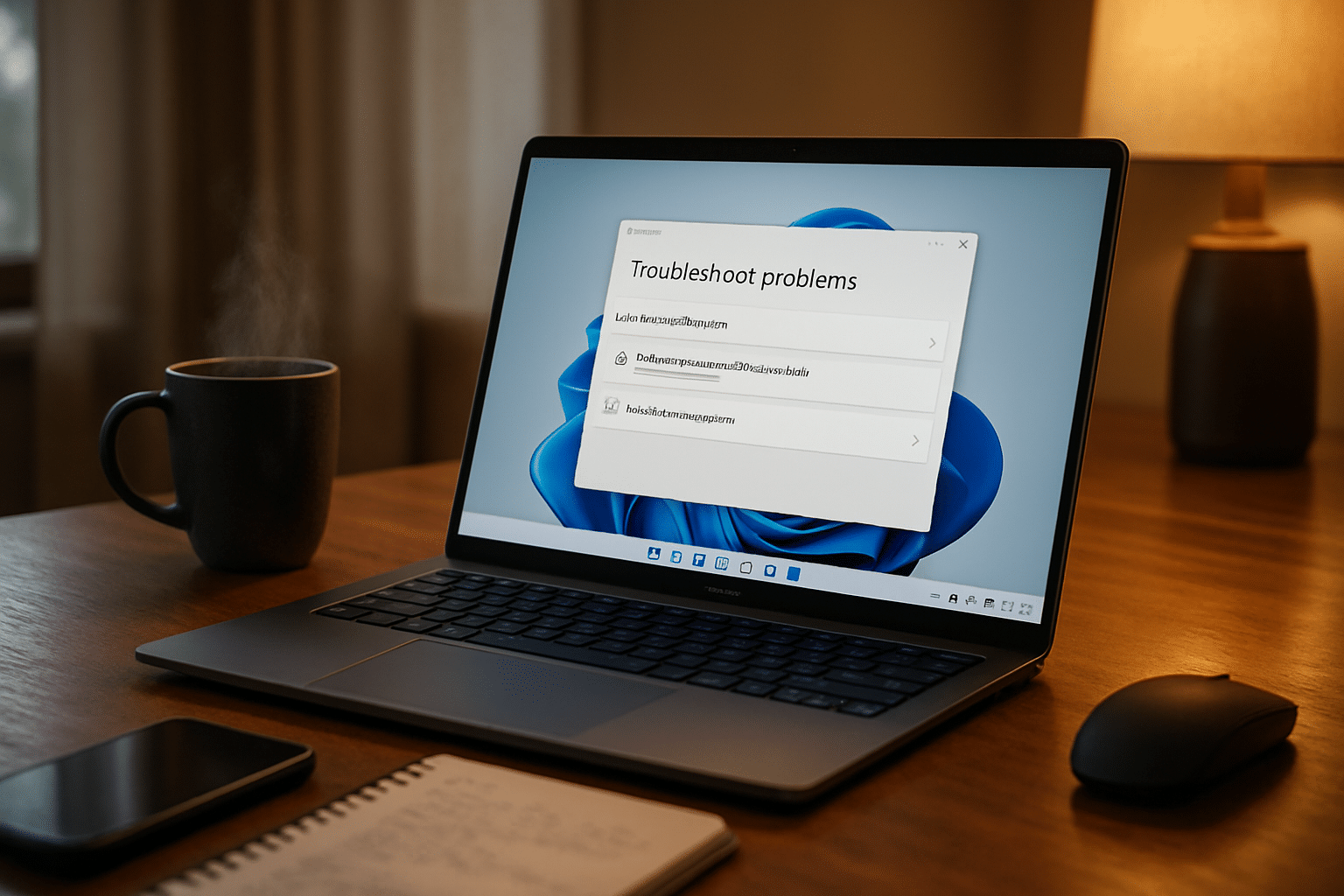



Laisser un commentaire